Hướng dẫn Mở Tệp VCF một cách dễ dàng
24/02/2025
Nội dung bài viết
Bài viết này sẽ hướng dẫn bạn cách thêm danh bạ vào tài khoản email thông qua việc sử dụng tệp VCF. Tệp VCF, hay còn gọi là "vCard", là nơi lưu trữ thông tin danh bạ có thể được đọc và nhập vào các dịch vụ email như Gmail, iCloud, Yahoo, và Outlook trên máy tính. Lưu ý rằng tệp VCF chỉ có thể sử dụng trên máy tính.
Quy trình thực hiện
Hướng dẫn sử dụng Gmail
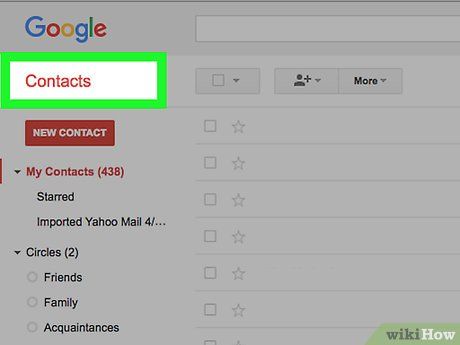
Truy cập trang Danh bạ của Google. Bạn có thể truy cập https://contacts.google.com/ thông qua trình duyệt trên máy tính. Đây là cách để mở danh bạ Gmail nếu bạn đã đăng nhập vào tài khoản Google.
- Nếu chưa đăng nhập, bạn cần nhập địa chỉ Gmail và mật khẩu khi được yêu cầu để tiếp tục.
- Nếu trang danh bạ không hiển thị đúng thông tin, hãy nhấp vào biểu tượng trang cá nhân ở góc phải phía trên, sau đó chọn tài khoản cần sử dụng từ trình đơn hiển thị. Nếu không thấy tài khoản của mình, nhấp vào Thêm tài khoản và nhập địa chỉ email cùng mật khẩu để đăng nhập.
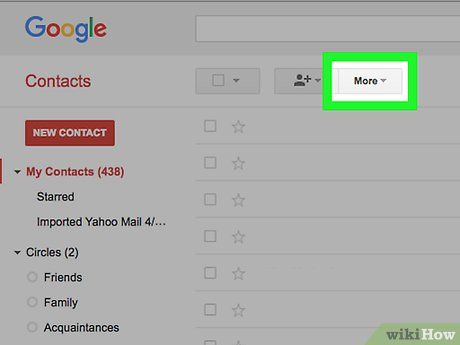
Nhấp vào More (Thêm). Tùy chọn này nằm ở phía bên trái trang danh bạ. Khi nhấp vào, bạn sẽ thấy các tùy chọn khác hiện ra dưới tiêu đề More.
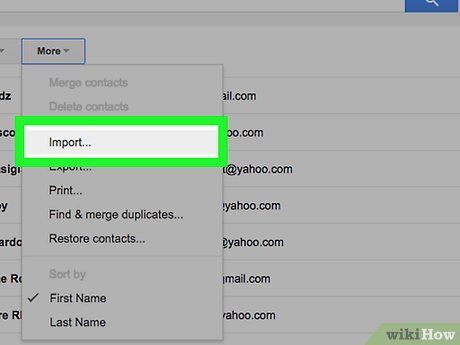
Nhấp vào Import (Nhập). Đây là tùy chọn nằm dưới tiêu đề More ở phía bên trái trang danh bạ. Một cửa sổ mới sẽ xuất hiện.
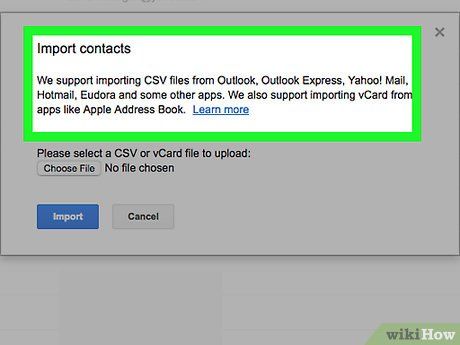
Nhấp vào CSV or vCard file (CSV hoặc tập tin vCard) ở cuối danh sách tùy chọn.
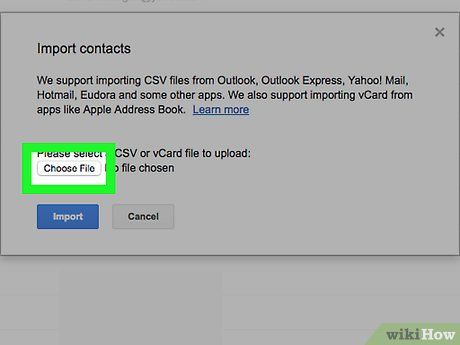
Nhấp vào SELECT FILE (Chọn tập tin). Bạn sẽ thấy nút màu xanh dương này trong cửa sổ hiện tại.
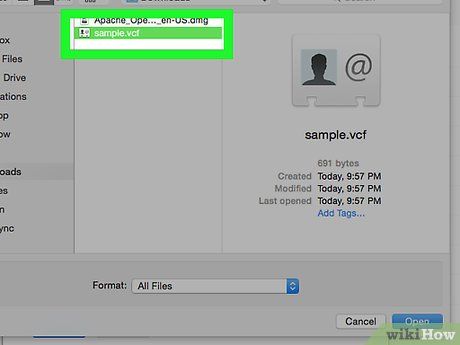
Chọn tập tin VCF. Hãy nhấp vào tập tin VCF mà bạn muốn mở trong Gmail.
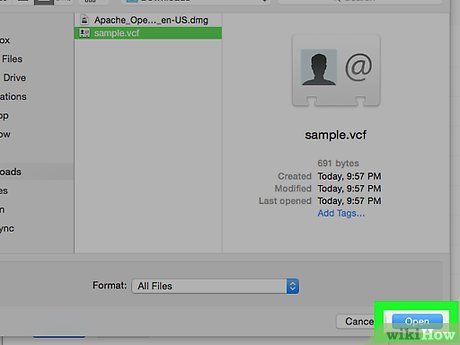
Nhấp vào Open (Mở). Tùy chọn này nằm ở góc phải phía dưới cửa sổ. Tập tin sẽ được tải lên ngay sau khi bạn thực hiện thao tác này.
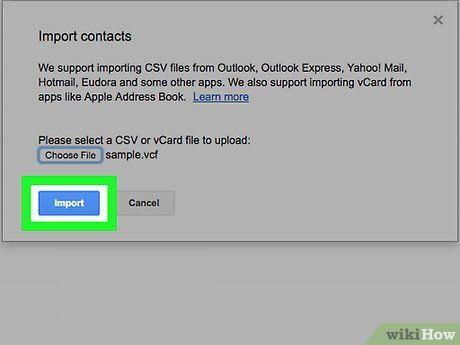
Nhấp vào IMPORT (Nhập) trong cửa sổ hiện tại. Thông tin danh bạ từ tập tin VCF sẽ ngay lập tức được thêm vào Gmail.
Hướng dẫn sử dụng iCloud
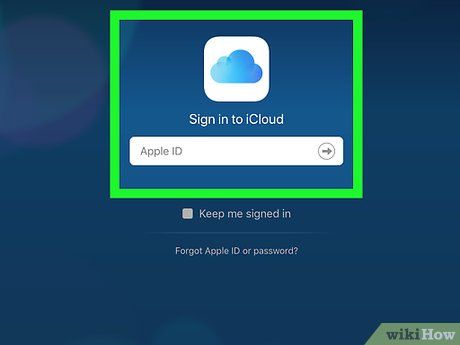
Truy cập iCloud. Hãy mở https://www.icloud.com/ bằng trình duyệt trên máy tính. Nếu đã đăng nhập, bảng điều khiển iCloud sẽ hiển thị ngay lập tức.
- Nếu chưa đăng nhập, bạn cần nhập địa chỉ email và mật khẩu khi được yêu cầu.
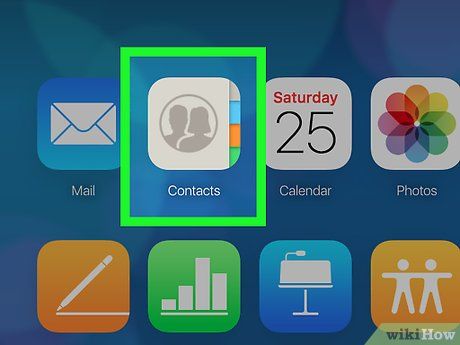
Nhấp vào Contacts (Danh bạ). Đây là tùy chọn nằm trong hàng đầu tiên của bảng điều khiển. Sau khi nhấp, danh bạ của bạn sẽ hiển thị trên màn hình.
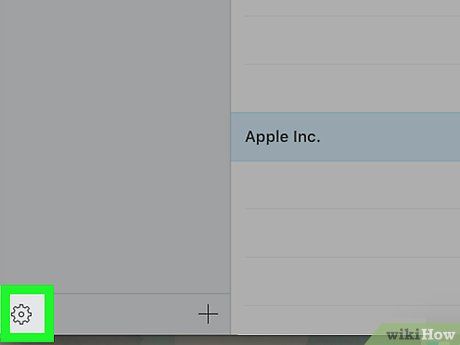

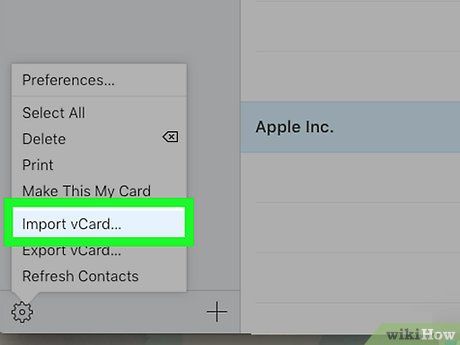
Nhấp vào Import vCard… (Nhập vCard…). Đây là tùy chọn trong trình đơn hiển thị. Thao tác này sẽ mở cửa sổ File Explorer (trên Windows) hoặc Finder (trên Mac).
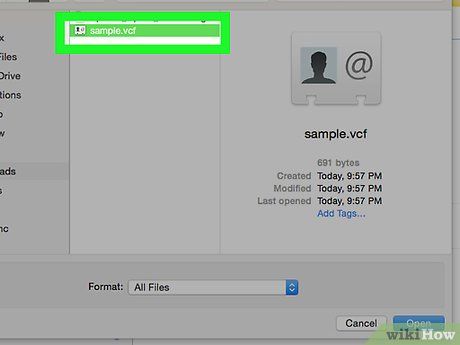
Chọn tập tin VCF. Hãy nhấp vào tập tin VCF mà bạn muốn mở thông qua iCloud.
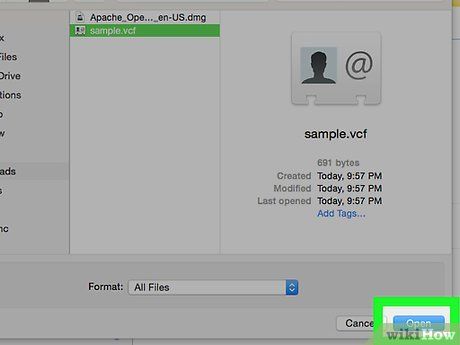
Nhấp vào Open (Mở). Tùy chọn này nằm ở góc phải phía dưới cửa sổ. Thông tin danh bạ trong tập tin sẽ ngay lập tức được thêm vào danh bạ iCloud.
Hướng dẫn sử dụng Yahoo
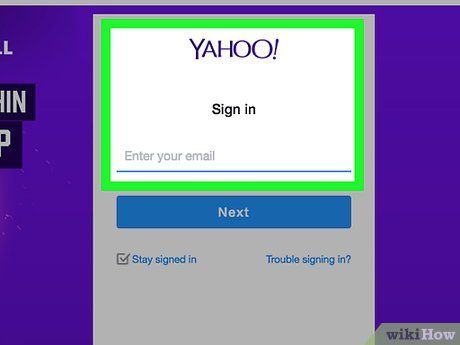
Truy cập Yahoo. Hãy mở https://mail.yahoo.com/ bằng trình duyệt trên máy tính. Nếu đã đăng nhập, hộp thư đến Yahoo sẽ hiển thị ngay lập tức.
- Nếu chưa đăng nhập, bạn cần nhập địa chỉ email và mật khẩu khi được yêu cầu.
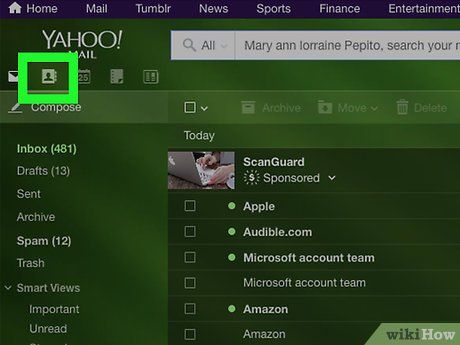
Nhấp vào biểu tượng "Contacts" (Danh bạ). Đây là biểu tượng hình quyển sổ nằm ở góc phải phía trên cửa sổ. Thao tác này sẽ mở danh bạ trong một thẻ mới.
- Nếu đang sử dụng phiên bản Yahoo cũ, hãy nhấp vào biểu tượng quyển sổ có bóng hình người ở góc trái phía trên cửa sổ.
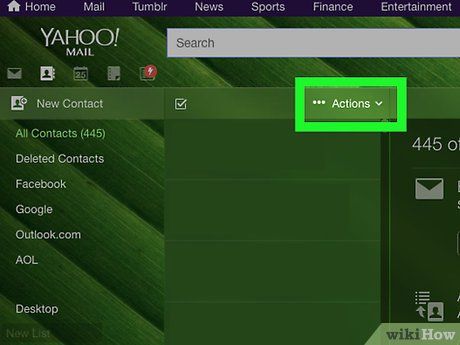
Nhấp vào Import Contacts (Nhập danh bạ). Tùy chọn này nằm trong cột giữa của trang danh bạ.
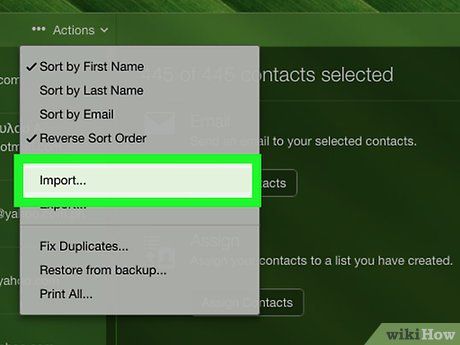
Nhấp vào Import (Nhập) bên phải tiêu đề "File Upload" (Tải lên tệp). Một cửa sổ mới sẽ xuất hiện trên màn hình.
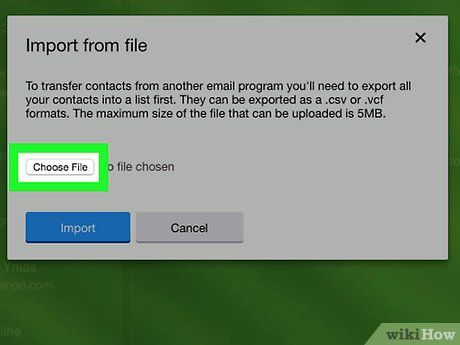
Nhấp vào Choose file (Chọn tệp) ở phía trên cửa sổ hiện tại. Cửa sổ File Explorer (trên Windows) hoặc Finder (trên Mac) sẽ xuất hiện.
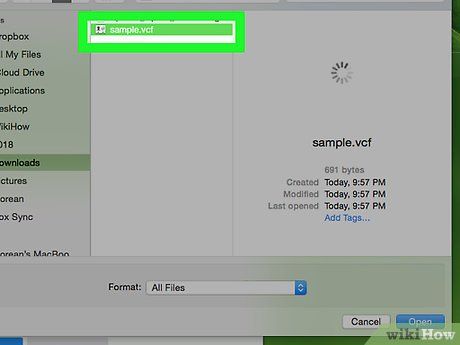
Chọn tập tin VCF. Hãy nhấp vào tập tin VCF mà bạn muốn mở trong Yahoo.
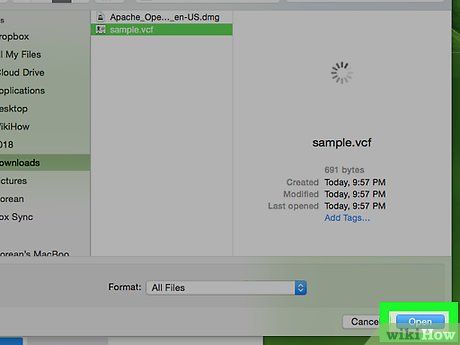
Nhấp vào Open (Mở). Tùy chọn này nằm ở góc phải phía dưới cửa sổ. Tập tin VCF của bạn sẽ được tải lên ngay lập tức.
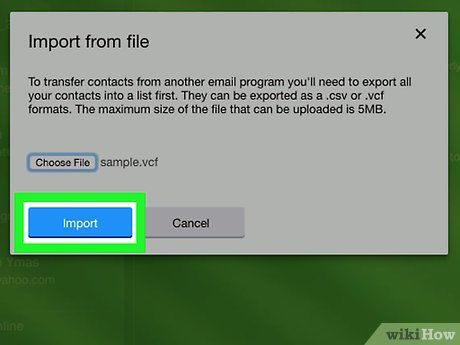
Nhấp vào Import (Nhập) ở phía dưới cửa sổ hiện tại. Danh bạ của bạn sẽ ngay lập tức được nhập vào Yahoo.
Hướng dẫn sử dụng Outlook trên máy tính
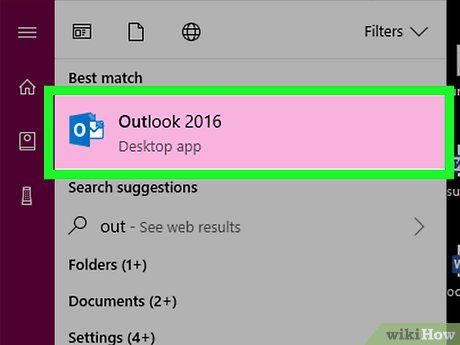
Mở Outlook. Nhấp hoặc nhấp đúp vào biểu tượng Outlook 2016 với chữ "O" màu trắng trên nền xanh dương.
- Lưu ý: Outlook phiên bản web không hỗ trợ tập tin VCF.
- Để nhập tập tin vCard trên Mac, hãy nhấp vào tập tin, chọn File (Tệp), chọn Open With (Mở bằng) và chọn Microsoft Outlook. Khi được hỏi, nhấp vào Save & Close (Lưu và đóng).
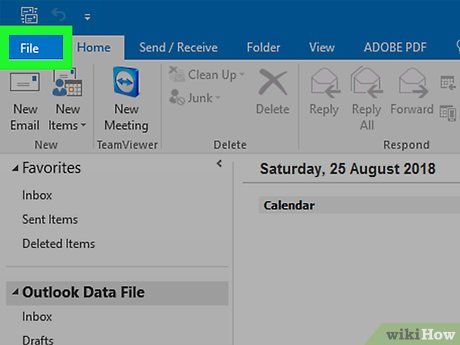
Nhấp vào File. Tùy chọn này nằm ở góc trái phía trên cửa sổ. Một trình đơn mới sẽ hiển thị tại đây.
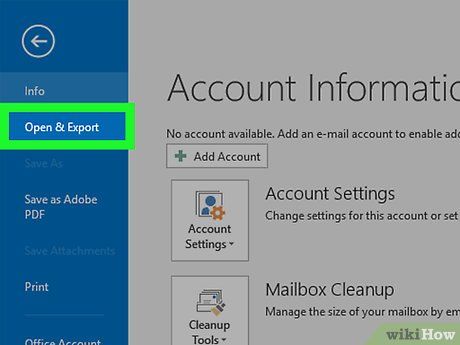
Nhấp vào Open & Export (Mở và Xuất). Tùy chọn này nằm trong trình đơn bên trái.
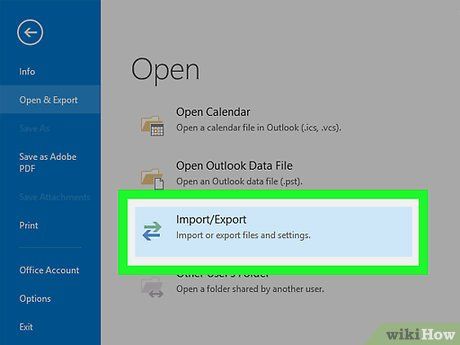
Nhấp vào Import/Export (Nhập/Xuất). Đây là tùy chọn nằm ở cột giữa. Một cửa sổ mới sẽ xuất hiện sau khi nhấp.
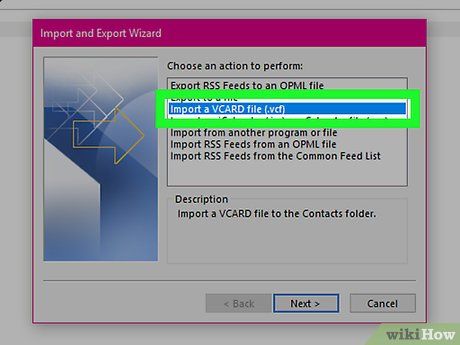
Nhấp vào Import a VCARD file (Nhập tập tin VCARD). Tùy chọn này hiển thị trong cửa sổ hiện tại.
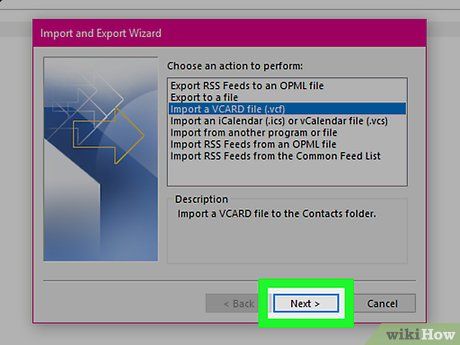
Nhấp vào Next (Tiếp tục) ở phía dưới cửa sổ hiện tại. Cửa sổ File Explorer sẽ xuất hiện ngay sau thao tác này.
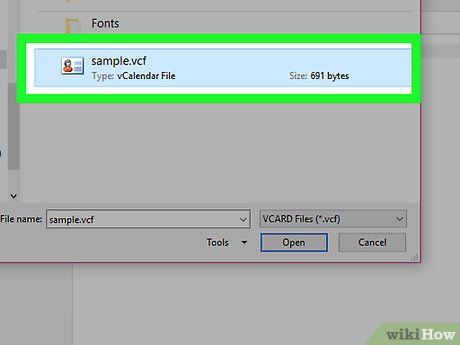
Chọn tập tin VCF. Hãy nhấp vào tập tin VCF mà bạn muốn nhập vào Outlook.
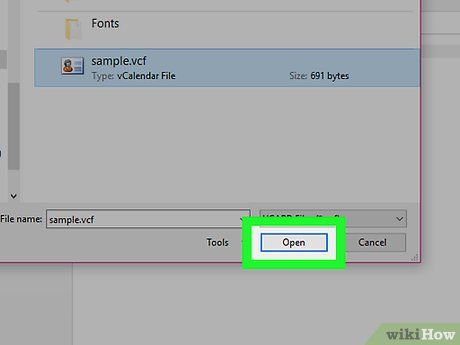
Nhấp vào Open (Mở). Tùy chọn này nằm ở góc phải phía dưới cửa sổ. Thao tác này sẽ nhập thông tin danh bạ từ tập tin VCF vào danh bạ Outlook một cách nhanh chóng và hiệu quả.
Du lịch
Ẩm thực
Khám phá
Đi Phượt
Vẻ đẹp Việt Nam
Chuyến đi
Có thể bạn quan tâm

7 Bài Văn Mẫu Tả Đàn Gà Con Đặc Sắc - Những Áng Văn Hay Nhất

Hoa lộc vừng không chỉ mang lại vẻ đẹp tự nhiên cho không gian mà còn là biểu tượng phong thủy mạnh mẽ, giúp thu hút tài lộc và may mắn cho gia chủ. Khám phá cách trồng và chăm sóc cây để đạt được những lợi ích tối ưu nhất từ loài cây này.

5 Địa chỉ may đồng phục đáng tin cậy và chất lượng hàng đầu tại Ninh Thuận

10 Áng Thơ Tri Kỷ Lắng Đọng Tâm Hồn

Những áng thơ tình buồn sâu lắng và đầy cảm xúc


